 Accueil
>
Solutions OCR
> 3 étapes pour convertir une photo en texte
Accueil
>
Solutions OCR
> 3 étapes pour convertir une photo en texte
Lorsque vous numérisez un document, celui-ci est normalement enregistré sous forme de photo dans différents formats que vous pouvez visualiser avec une visionneuse de photos. Bien qu'une partie du contenu de ce type de documents numérisés puisse être du texte, vous ne pourrez pas modifier le texte à l'aide de traitements de texte comme Microsoft Word. Comment se sortir de cette situation ? La solution est simple, vous avez besoin d'un convertisseur de photo en texte. PDFelement est le meilleur programme pour convertir une photo en texte. Vous apprendrez ici à convertir une photo en texte à l'aide de ce logiciel grâce à la reconnaissance optique de caractères (OCR).
 100% sécurité garantie
100% sécurité garantie  100% sécurité garantie
100% sécurité garantie  100% sécurité garantie
100% sécurité garantie  100% sécurité garantie
100% sécurité garantie Convertir une photo en texte avec PDFelement
Trois étapes sont nécessaires pour convertir une photo en texte à l'aide de l'OCR de PDFelement. Elles sont expliquées ci-dessous :
Étape 1. Ouvrir une photo
Ouvrez PDFelement en double-cliquant sur son icône sur le bureau. La prochaine étape consiste à faire glisser et à déposer votre fichier photo sur l'interface du programme pour le charger.
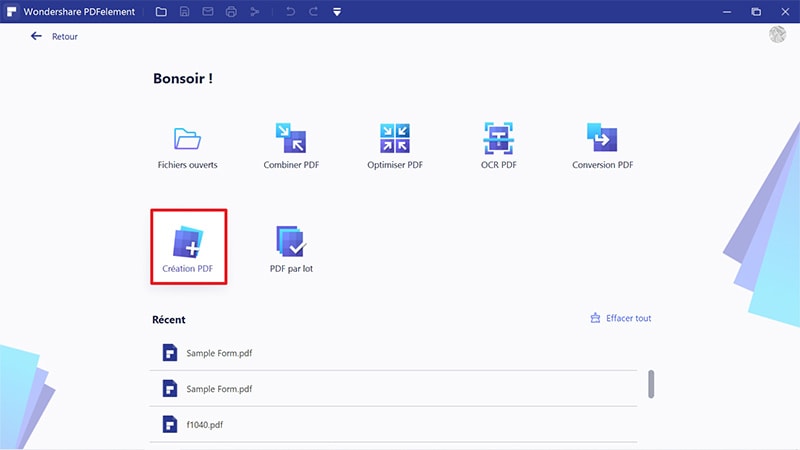
Étape 2. Exécuter l'OCR
Après avoir ouvert la photo dans PDFelement, cliquez sur le bouton "Modifier > OCR", sélectionnez l'option "Texte modifiable" pour activer l'OCR. Sélectionnez la langue du contenu de votre photo à l'aide du bouton "Modifier la langue", puis lancez le processus en cliquant sur le bouton "OK".
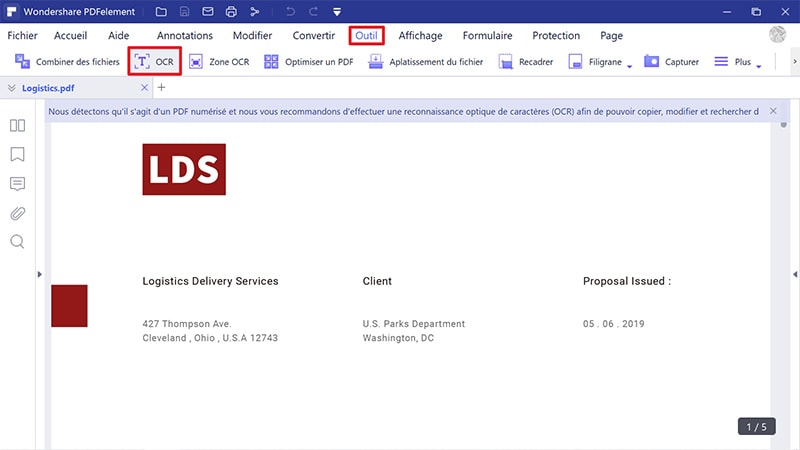
Étape 3. Convertir la photo en texte
Enfin, vous pouvez désormais convertir la photo en texte éditable avec l'option "Vers autres > Convertir en texte" via l'onglet "Accueil".
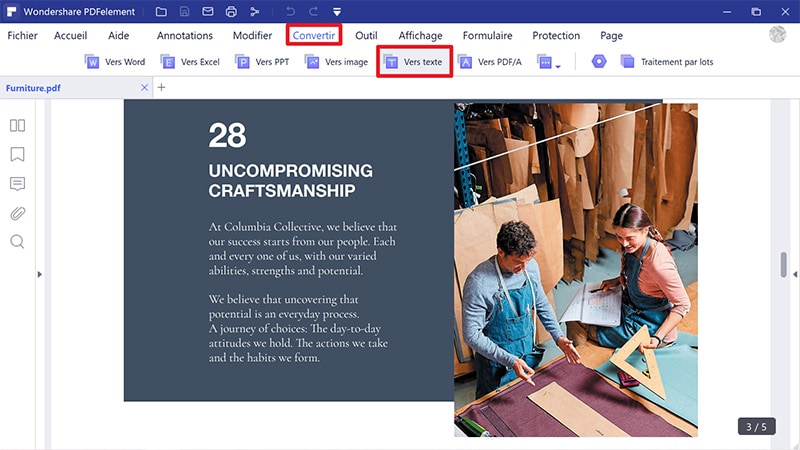
Comment convertir une photo en texte avec Google Drive
Google Drive peut également vous aider à convertir une photo en fichier texte. Il vous suffit de suivre les étapes suivantes.
Étape 1. Importer une photo
Téléchargez une photo sur votre compte Google Drive en cliquant sur le bouton "Mon Drive".
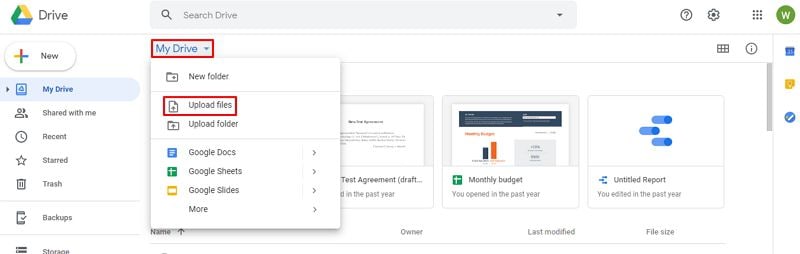
Étape 2. Ouvrir la photo avec Google Docs
Faites un clic droit sur la photo pour l'ouvrir avec Google Docs.
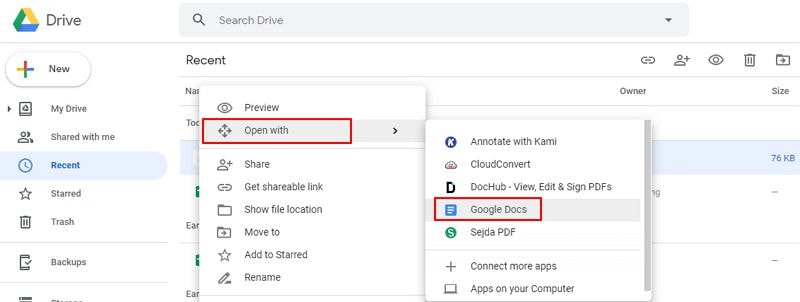
Étape 3. Convertir la photo en texte
Le contenu du fichier est déjà modifiable lorsqu'il est ouvert par Google Docs, vous pouvez ensuite l'enregistrer au format .txt en fonction de vos besoins.
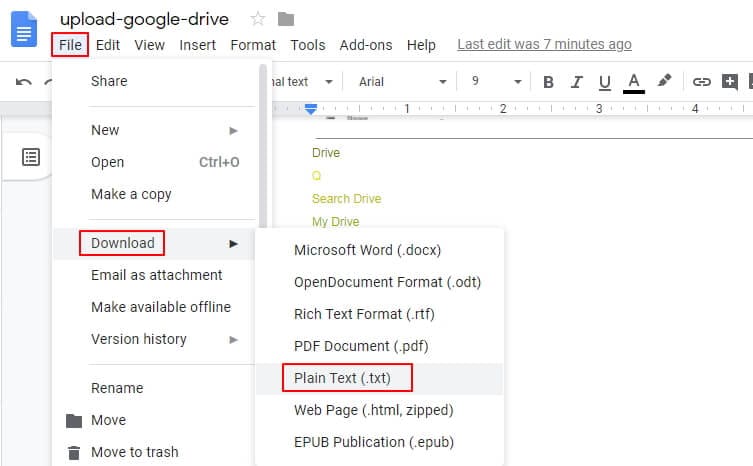
Le meilleur convertisseur de photos en texte
Lorsqu'il s'agit de convertisseurs photo/texte de qualité, PDFelement figure en bonne place sur la liste. Vous saurez bientôt pourquoi. L'application offre des fonctionnalités performantes pour la conversion de documents. Grâce à son outil OCR très efficace, le logiciel lit les documents numérisés, ce qui permet de convertir tout le contenu extrait en texte. Vous conviendrez avec nous que ce processus est essentiel à l'édition des fichiers, tout comme il est fait avec un document ordinaire au format .txt.
 100% sécurité garantie
100% sécurité garantie  100% sécurité garantie
100% sécurité garantie  100% sécurité garantie
100% sécurité garantie  100% sécurité garantie
100% sécurité garantie PDFelement est un programme de gestion de fichiers couramment utilisé par les particuliers et les entreprises pour ouvrir, créer, modifier, annoter, imprimer et enregistrer des documents PDF de manière rapide et efficace. Il s'agit d'une solution complète qui est parfaite pour convertir des PDF vers ou à partir de plusieurs formats tels que Word, Excel, PowerPoint, HTML, texte, RTF, JPEG, JPG, BMP, PNG, etc.
Le logiciel permet également de créer et de modifier des formulaires au format Portable Document Format. Il améliore votre productivité lorsque vous travaillez sur des formulaires PDF en détectant et en mettant automatiquement en évidence les zones à remplir dans les formulaires. Cela permet de gagner du temps lorsque vous travaillez sur des questionnaires, des brochures de réponse, des formulaires fiscaux ou d'autres types de formulaires PDF.
De plus, il vous permet d'utiliser des options de sécurité telles que des mots de passe, des signatures numériques, des filigranes et des biffures pour empêcher tout accès indésirable à vos documents sensibles. PDFelement vous permet également d'ajouter et de modifier des en-têtes, des pieds de page, des numéros Bates, des liens hypertextes et des signets afin de garantir une organisation professionnelle et soignée de vos fichiers.
- Il s'agit du convertisseur photo/texte le plus efficace du secteur.
- Il s'agit d'une solution abordable et complète.
- Cette application offre des capacités exceptionnelles de gestion des fichiers PDF pour l'ouverture, la création, le marquage, l'enregistrement et l'impression de ces derniers.
- PDFelement est un éditeur de documents avancé qui offre des outils pour modifier la taille, le type et le style des polices.
- Il vous permet de créer des formulaires et des modèles remplissables en partant de zéro.
- Il est doté d'un outil OCR unique et puissant.
- Les outils d'annotation du programme sont très utiles et vous permettent de surligner, souligner et de barrer du texte.
Astuces : Qu'est-ce que le format txt ?
De nombreuses personnes utilisent des fichiers portant l'extension .txt pour de nombreuses tâches quotidiennes, qu'il s'agisse de travail de bureau, de prise de notes scolaires ou d'enregistrement d'informations commerciales. Mais la plupart de ces utilisateurs ne savent pas ce que désigne le format txt, ni même la distinction entre le format texte brut et le format texte enrichi (RTF). Cette section va vous éclairer sur ces points.
Pour commencer, un fichier texte (txt) est simplement un document texte standard qui contient du texte non formaté. Il peut être reconnu par une application d'édition de texte ou un logiciel de traitement de texte tel que Notepad. En outre, les fichiers texte peuvent être ouverts dans plusieurs autres programmes. Les documents en format texte se terminent par l'extension .txt. Ces fichiers sont utilisés pour le stockage d'informations en texte brut sans utiliser de formatage unique, à l'exception des polices de base et des styles de police. Les fichiers texte sont souvent utilisés pour enregistrer des notes, des instructions et d'autres documents similaires qui ne nécessitent aucune apparence particulière.
Nous conclurons cet article en examinant la différence entre le format texte brut et le format texte enrichi.
- Également appelé Plaintext ou Plain-text, le texte brut peut être défini comme tout texte, document texte ou fichier texte contenant uniquement du texte. Un fichier de texte brut, contrairement à un document de texte riche, ne peut pas contenir de tailles de police plus grandes, de texte en gras, de polices de caractères ou tout autre type spécial de formatage de texte.
- D'autre part, le Rich Text Format (format de texte riche) peut être considéré comme un moyen normalisé d'encoder différentes propriétés de mise en forme du texte, comme les caractères gras et les polices de caractères, en plus du formatage du document et de ses structures.
Téléchargement gratuit ou Acheter PDFelement
Téléchargement gratuit ou Acheter PDFelement
 100% sécurisé |
100% sécurisé |




Clara Durand
chief Editor